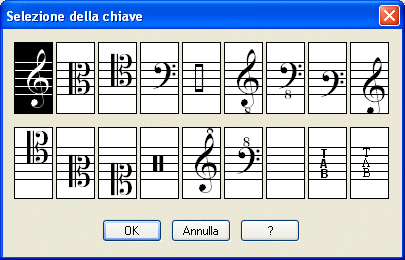Impostare le chiavi e i nomi dei righi 

Se usate l’Impostazione guidata per aggiungere righi o configurare una partitura ex novo, tutti questi dati vi vengono già richiesti e impostati per voi. In questo caso dobbiamo imparare a gestire questi dati in modo diretto.
- Cliccate il rigo più in alto. Cliccando un punto qualsiasi del pentagramma a destra dell’indicazione di tempo, selezionerete il rigo. Potete utilizzare lo Strumento Rigo musicale anche per selezionare misure o per applicare gli stili del rigo.
- Selezionate l’opzione Modifica attributi del rigo dal menu Rigo musicale. Apparirà la finestra di dialogo Attributi del rigo. (Potete anche far apparire la finestra di dialogo facendo doppio click sul pentagramma).
Il nome intero dello strumento appare alla sinsitra della prima accollatura (o rigo) della partitura. In tutte le altre il nome compare in forma abbreviata.
- Cliccate sul pulsante Modifica che si trova lungo la linea di Nome intero. Apparirà la finestra Modifica del testo.
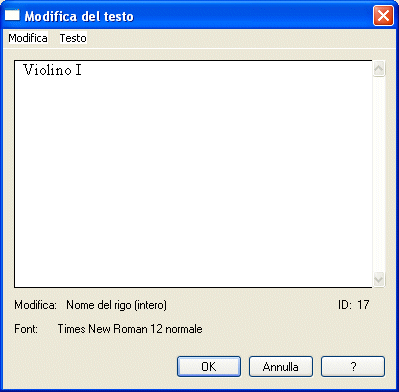
- Digitate “Violino I”; quindi cliccate su OK. Il nome per esteso (Nome intero) dello strumento comparirà vicino al rigo nel primo sistema del brano. Il nome abbreviato comparirà a fianco dei sistemi seguenti.
- Cliccate sul pulsante Modifica che si trova lungo la linea di Nome abbr. (nome abbreviato).
- Digitate “Vln. I”; quindi cliccate su OK.
La posizione globale per i nomi degli strumenti viene definita mediante il sottomenu Posizione predefinita dei nomi del menu Rigo musicale, mentre i font per i nomi degli strumenti vengono definiti mediante l’opzione Selezione dei font predefiniti del menu Documento (queste opzioni influenzeranno tutti i nomi dei righi che non sono ancora stati creati; non avranno alcuna influenza su quelli preesistenti). Dopo aver creato il nome del rigo, potete modificare il suo font usando il comando Carattere nel menu Testo, che appare nella finestra Modifica del testo. L’impostazione globale relativa alla posizione del nome può però essere aggirata cliccando sulla casella Posizione posta nella finestra di dialogo Attributi del rigo. Ad esempio, cliccando sul pulsante Posizione e sulla casella di selezione accanto, potete spostare il nome abbreviato, Vln. I, più vicino al rigo. La chiave per il primo violino è ovviamente una chiave di Sol: dato che questa è le configurazione di partenza, non è necessario modificarla.
Non usate il tasto  per dare l'OK e uscire dalla finestra di dialogo poiché, trattandosi di una finestra di editing del testo, Finale porterebbe semplicemente il cursore a capo, pensando che vogliate inserire un'altra linea di testo.
per dare l'OK e uscire dalla finestra di dialogo poiché, trattandosi di una finestra di editing del testo, Finale porterebbe semplicemente il cursore a capo, pensando che vogliate inserire un'altra linea di testo.
Potreste a questo punto cliccare su OK; ritornereste alla partitura, dove apparirà il nome per il primo rigo. In ogni caso, mentre siete nella finestra, conviene che impostiate anche gli altri righi:
- Nel menu a comparsa posto alla sommità della finestra di dialogo Attributi del rigo, selezionate [Rigo 2]. Le scritte nel box cambiano, per rappresentare la situazione del secondo pentagramma.
- Attribuite al secondo rigo il nome Violino II e il nome abbreviato Vno II. Ancora una volta, potete spostarvi sugli attributi di un altro rigo senza uscire dalla finestra di dialogo.
- Nel menu a comparsa posto alla sommità della finestra di dialogo Attributi del rigo, selezionate [Rigo 3]. Le scritte nel box cambiano nuovamente, per rappresentare questa volta la situazione del terzo pentagramma, quello per la viola.
- Inserite Viola come nome per esteso e Vla come abbreviazione.
- Cliccate Seleziona a fianco del box contenente i simboli per le chiavi. Apparirà la finestra di dialogo Selezione della chiave.
Finale mette a disposizione 18 chiavi musicali predefinite da utilizzare nei documenti. Oltre a queste 18 chiavi predefinite, se ne avrete bisogno, potrete sempre disegnare delle chiavi personalizzate. Per adesso selezionate la chiave di contralto.
- Fate doppio click sulla chiave di contralto (la seconda nella prima riga della finestra di dialogo).
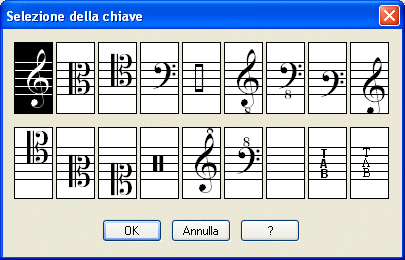
- Nel menu a comparsa posto alla sommità della finestra di dialogo Attributi del rigo, selezionate [Rigo musicale 4]. Digitate il nome per esteso, Cello e il nome abbreviato, Vc.
- Cliccate su OK. Cliccate nuovamente su Seleziona a fianco del box Prima chiave e fate doppio click sulla chiave di basso (la quarta nella prima riga della finestra di dialogo).
- Cliccate su
OK. Se desiderate modificare la posizione globale dei nuovi nomi degli strumenti, scegliete Nomi completi dei righi o Nomi abbreviati dei righi dal sottomenu Posizione predefinita dei nomi dal menu Rigo musicale. Vedrete in questo caso aprirsi un piccolo box di dialogo, entro il quale sarete in grado di trascinare il nome nella posizione desiderata rispetto al pentagramma.
 Indietro Indietro |
Avanti  |

![]()

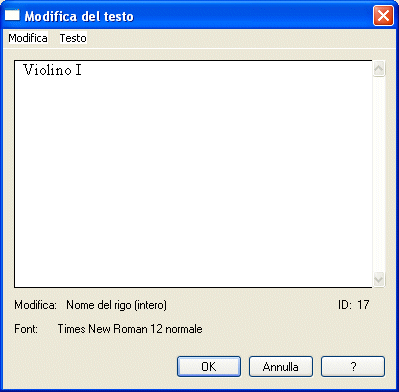
![]() per dare l'OK e uscire dalla finestra di dialogo poiché, trattandosi di una finestra di editing del testo, Finale porterebbe semplicemente il cursore a capo, pensando che vogliate inserire un'altra linea di testo.
per dare l'OK e uscire dalla finestra di dialogo poiché, trattandosi di una finestra di editing del testo, Finale porterebbe semplicemente il cursore a capo, pensando che vogliate inserire un'altra linea di testo.